La instalación automática de apps permite a los administradores de TI desplegar aplicaciones de forma remota en dispositivos Android gestionados sin necesidad de interacción del usuario. Con Applivery, las apps se instalan de manera silenciosa y eficiente en flotas de cualquier tamaño —ideal para garantizar que todos los empleados tengan las herramientas críticas que necesitan para trabajar, cumplir con las políticas de seguridad o gestionar entornos tipo kiosco.
Los administradores tienen control total sobre qué apps se instalan, actualizan o eliminan, y pueden automatizar los despliegues para nuevos dispositivos, cambios de rol o actualizaciones, garantizando configuraciones consistentes en toda la organización. Applivery es compatible tanto con apps del sistema como con apps de terceros, e incluye funciones avanzadas para configurar propiedades gestionadas, automatizar actualizaciones y aplicar políticas de cumplimiento, haciendo que la gestión de dispositivos sea mucho más sencilla, potente y fiable en entornos empresariales.
Google Play Administrada #
El secreto detrás de la instalación automática de apps en Android Enterprise (y, por supuesto, con Applivery) es Managed Google Play . Piénsalo como una versión especial de la Play Store, diseñada exclusivamente para tu organización.
Con Managed Google Play, tú decides qué apps estarán disponibles para tus empleados y cómo se instalan.
Applivery se conecta directamente con tu cuenta de Managed Google Play, permitiéndote gestionar y distribuir aplicaciones de forma centralizada y automática , sin instalaciones manuales.
Cómo configurar la instalación automática de apps #
Paso 1 – Asegúrate de que tus dispositivos estén enrolados #
Para que todo funcione correctamente, tus dispositivos Android deben estar registrados y gestionados bajo Android Enterprise en Applivery. Esto significa que tu cuenta de Android Enterprise está configurada correctamente y tus dispositivos están enrolados, ya sean propiedad de la empresa, con perfil de trabajo, etc.
Paso 2 – Añade y aprueba tus apps en Managed Google Play #
Una vez dentro del panel de Applivery, ve a cualquiera de tus Políticas (1) (bajo Gestión de Dispositivos > Políticas). En el menú lateral izquierdo, entra en Apps (2) y haz clic en el botón + Añadir App (3).
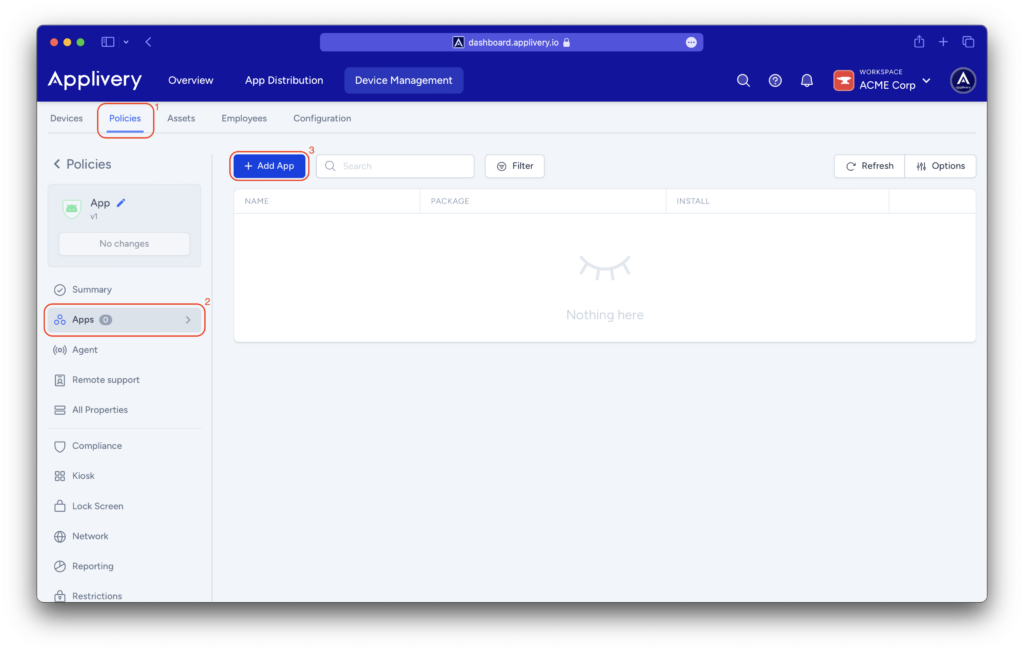
Se abrirá el iFrame de Managed Google Play , donde podrás elegir entre los siguientes tipos de apps:
- Apps públicas (4): Si las apps están disponibles en la Play Store normal, simplemente búscalas y apruébalas directamente desde la sección de Managed Google Play en tu consola de Applivery. Una vez aprobadas, podrás gestionarlas y asignarlas a tus dispositivos.
- Apps privadas (5): Si tienes apps desarrolladas internamente para tu empresa, puedes subirlas como apps privadas a Managed Google Play directamente desde Applivery. Solo tu organización tendrá acceso a ellas.
- Aplicaciones web (6): También puedes convertir tus sitios web favoritos en
aplicaciones web
dentro de Managed Google Play, y desplegarlas automáticamente en los dispositivos como si fueran apps nativas.
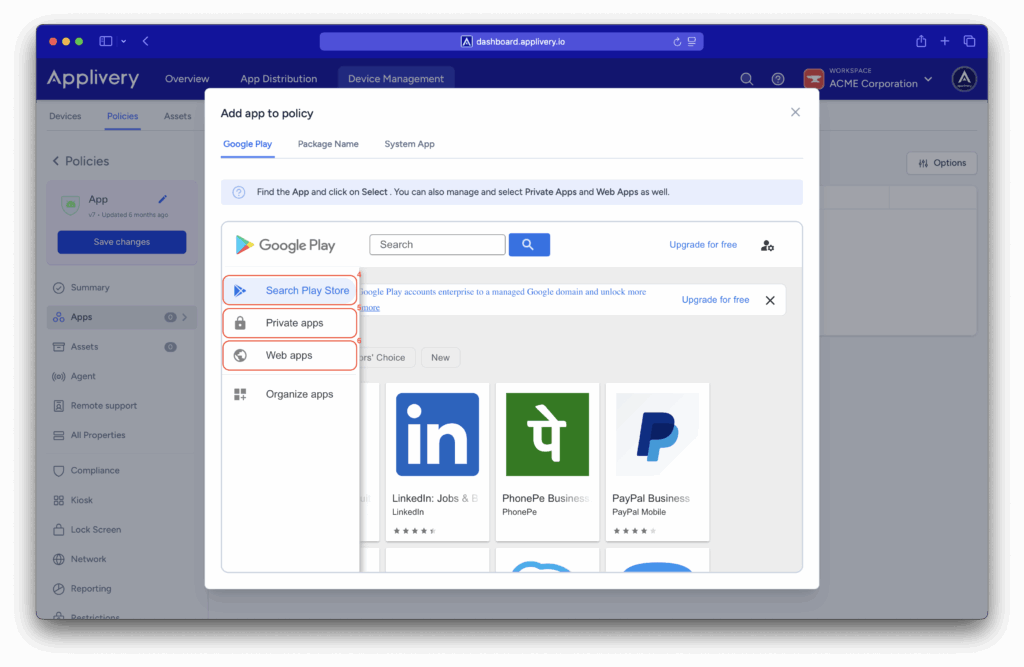
Paso 2.1 – Asignación y tipo de instalación #
Applivery te da una opción clave para la instalación automática. Si seleccionas Forzar la instalación , la app se descargará e instalará automáticamente en el dispositivo —sin interacción del usuario— y no podrá ser desinstalada.
También tienes un par de opciones adicionales muy útiles:
- Disponible: Configurando el tipo de instalación como Disponible, podrás definir una Managed Google Play personalizada, haciendo que las apps estén disponibles para que los usuarios las descarguen manualmente.
- Bloqueado: La app quedará bloqueada y no podrá instalarse, incluso si el usuario la busca en Managed Google Play. Si ya estaba instalada, se desinstalará automáticamente.
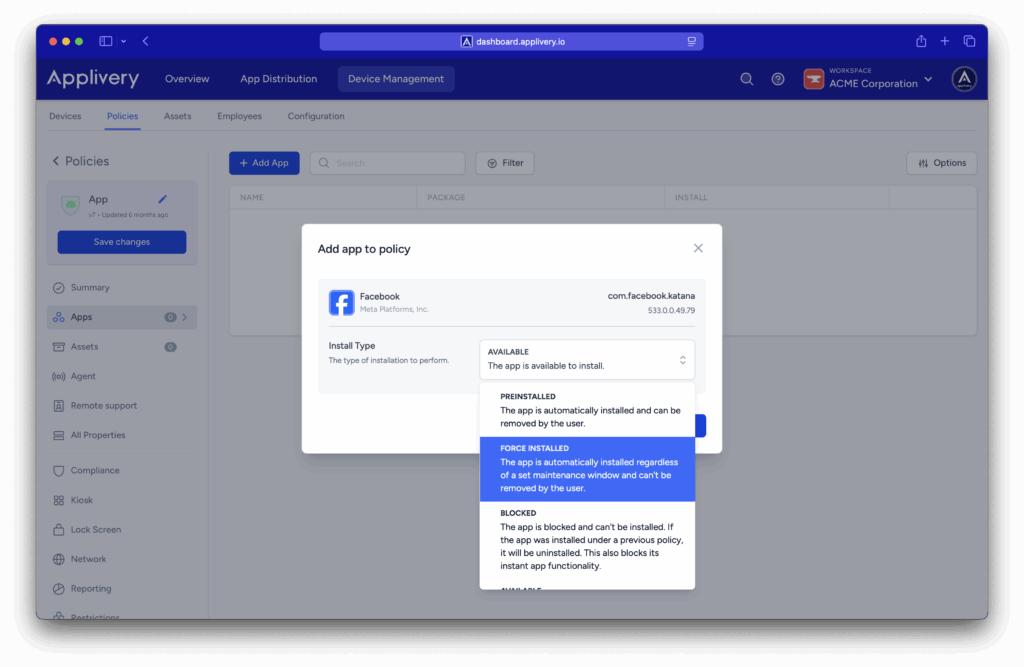
El parámetro Modo Play Store controla qué apps son visibles para los usuarios en la Play Store y cómo se gestionan las apps eliminadas de la política. Por defecto, está configurado como LISTA BLANCA, lo que significa que solo las apps incluidas en la política estarán disponibles, y cualquier app que no esté en ella se desinstalará automáticamente.
También puedes cambiarlo a LISTA NEGRA, donde todas las apps estarán disponibles por defecto, y solo las que marques explícitamente como Bloqueado serán restringidas o eliminadas del dispositivo.
La instalación automática de aplicaciones de Applivery a través de Managed Google Play hace que la gestión de dispositivos Android sea mucho más sencilla. Al marcar las aplicaciones como obligatorias , puedes asegurarte de que las apps empresariales se desplieguen de forma rápida, eficiente y coherente en todos los dispositivos.